Oke gengs kita akan membahas mengenai
lanjutan dari PART 1 tentang analisis Image pada R. Jika ada pertanyaan langsung di komentar aja cuy.
Menyesuaikan kecerahan
Disini kita akan mencoba untuk
memanipulasi kecerahan gambar menggunakan tanda + dan - pada
intensitas/kecerahan gambar
Saya disini menambahkan 0.2 dan mengurangi
0.2 untuk intensitas gambar. Kemudian menampilkan kedua gambar menggunakan
plot(images). Kita bisa lihat perbedaan dari gambar seperti dibawah ini.
Gambar sebelah kiri merupakan gambar dengan intensitas ditambah 0.2 sedangkan yang kiri yaitu gambar dengan pengurangan intensitas sebanyak 0.2
Kontras
Kontras bisa dimanipulasi menggunakan
perkalian berbeda dengan kecerahan menggunakan + dan -
Untuk gambar pertama dikali didengan 0.5
dan untuk gambar ke dua dikali dengan 2 didapat output berikut

Koreksi Gamma
Koreksi gamma adalah nama dari sebuah operasi nonlinier yang digunakan untuk kode dan decode luminance atau tristimulus nilai-nilai dalam video atau system gambar, ditentukan oleh power-law expression: begin{equation}nonumber V_{mathrm{out}} = AV_{mathrm{in}}^{gamma} end{equation} where $A$ is a constant and the input and output values are non-negative real values; in the common case of $A = 1$, inputs and outputs are typically in the range 0-1. A gamma value $gamma< 1$ is sometimes called an encoding gamma (Wikipedia, Ref. 1). Pada operasi ini digunakan symbol ^ dalam melakukan operasi.
Pada gambar pertama menggunakan 2 dan
gambar kedua menggunakan 0.7 didapatkan perbandingan berikut

Cropping

Pada cropping kita akan memotong array
dari pixel gambar, karena rentang gambar yang saya gunakan yaitu 1200x800, jadi
tidak boleh memotong lebih dari itu. Sehingga diperoleh output berikut
Transformasi spasial
Kita bisa menggunakan rotate, translate flip yang telah disediakan oleh EBImage. Dari code diatas didapatkan output seperti dibawah ini.
Manajemen warna
 Karena array piksel memiliki tiga sumbu di
dimensi, misalnya dalam kasus saya adalah 1200 x 800 x 3. Sumbu ketiga adalah
slot untuk tiga saluran: merah, hijau dan biru, atau RGB.
Karena array piksel memiliki tiga sumbu di
dimensi, misalnya dalam kasus saya adalah 1200 x 800 x 3. Sumbu ketiga adalah
slot untuk tiga saluran: merah, hijau dan biru, atau RGB.
kita dapat melihat gambaran dari gambar
setelah di jadikan grayscale
Color.mode yang awalnya color berubah
menjadi grayscale dan ini nantinya akan berpengaruh ke gambar yang berubah ke
grayscale berikut
Filter
Dalam bagian ini, kita akan melakukan smoothing/mengaburkan
menggunakan low-pass filter, dan menggunakan high-pass filter. Selain itu, kita
juga akan menyelidiki median filter untuk menghilangkan noise.
Menggunakan low-pass filter didapatkan hasil berikut
kemudian selanjutnya menggunakan high-pass filter
Sehingga didapatkan hasil berikut
kemudian kita akan mencoba menghilangkan
noise pada gambar menggunakan medianFilter
Bisa dilihat perbandingan seperti dibawah
ini
Dari noise yang banyak dari gambar diatas menjadi sedikit seperti gambar berikut
Noise bisa dihilangkan walaupun masih ada sisa sedikit tetapi ini sudah sangat baik.
Mungkin untuk sharing image processing
sampai disini dulu, ditunggu untuk artikel selanjutnya wassalam
Analisis Image menggunakan EBImage di R PART 2
 Reviewed by Jimmy Pujoseno
on
March 07, 2018
Rating:
Reviewed by Jimmy Pujoseno
on
March 07, 2018
Rating:
 Reviewed by Jimmy Pujoseno
on
March 07, 2018
Rating:
Reviewed by Jimmy Pujoseno
on
March 07, 2018
Rating:
















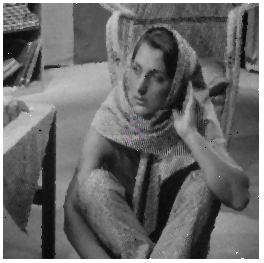





No comments: